Най-бързият начин да прегледате твърдия диск от терминала в Linux е с LS и CD команда. Основната причина, поради която е добра идея да използвате този метод за бързо преглеждане на вашия твърд диск на Linux, е, че и двете команди са стандартни за работния плот на Linux. Няма софтуер за инсталиране и целият процес на преминаване през файловата система е много лесен. Ето как работи.
Командите ls и CD
Ls - показва съдържанието на която и да е директория. Може да се направи и за показване на скрити файлове с лс -а.
CD - може да промени работната директория на терминалната обвивка в друга директория.
Така например, ако трябва да прегледате файл в папката „/ opt“, първо ще използвате CD команда за преместване в папката "/ opt" от работната директория, в която терминалът започва (начало).
cd /opt
След като влезете в директорията “/ opt”, командата ls може да бъде извикана, за да покаже съдържанието на папката, излагайки различните файлове и под-директории, до които може да искате да получите достъп.
ls
Възможно е също да преглеждате назад с CD команда. Например, ако трябва да преминете от „/ opt / sub-folder-1 /“ назад една директория в „/ opt" cd .. може да се използва.
cd ..
Файлов мениджър, базиран на терминали
Методът за сърфиране ls / cd е много основен и щепозволяват на потребителите лесно да преминават през файлова система на Linux, но тя не предлага разширени функции, като бързо отваряне на файлове или бърза навигация. Също така, въвеждането на CD / ls отново и отново, за да се движите през твърд диск за достъп до конкретни файлове и папки, може да бъде много досаден и не е най-добрият метод за нетърпеливите потребители на Linux.
Друг начин за разглеждане на файловата система на Linux в терминала е с текстово базиран файлов мениджър като Midnight Commander или Ranger.
Среднощният командир
Midnight Commander е файлът, базиран на текстмениджър за много потребители на Linux, които трябва да разглеждат файлова система на Linux през прозорец на терминала. Причината да е толкова популярна? Потребителският интерфейс е цветен, лесен за разбиране и дори потребителите на Linux, които са нови в платформата, могат да разберат как да го използват много бързо!
Инсталирайте Midnight Commander
Midnight Commander съществува от доста време в света на Linux, така че практически всяка дистрибуция го има в своите софтуерни хранилища. За да го инсталирате, отворете прозорец на терминала с Ctrl + Alt + T или Ctrl + Shift + T на клавиатурата. След това следвайте инструкциите на командния ред по-долу, за да инсталирате приложението.
Ubuntu
sudo apt install mc
Debian
sudo apt-get install mc
Arch Linux
sudo pacman -S mc
Fedora
sudo dnf install mc
OpenSUSE
sudo zypper install mc
Сърфиране с MC
С инсталираното приложение Midnight Commander стартирайте го от терминала, като въведете MC команда.
mc
След като отворите приложението Midnight Commander, aпотребителски интерфейс за файлов мениджър на файлове ще се появи на екрана с два панела. Оттук използвайте мишката (ако имате такава) и кликнете върху папката, до която искате да получите достъп. За да се върнете папка, щракнете върху „/ ..“.

За достъп до някои от по-модерните функции на Midnight Commander натиснете Alt + 2, изберете опцията, която искате да изпълните в менюто със стрелките на мишката или нагоре / надолу, и натиснете Въведете за да изберете вашия избор.
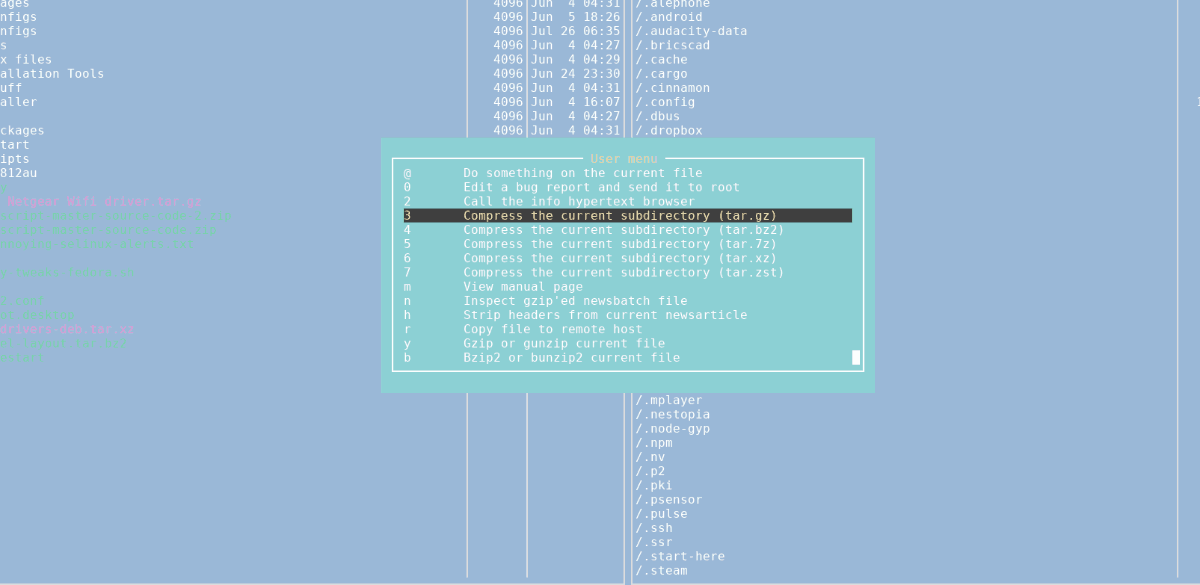
За достъп до някоя от специалните операции в долната лента на Midnight Commander, натиснете Alt + 1 - 10.
лесничей
Ranger е друг популярен файлов мениджър заLinux терминал. Липсват му много от по-модерните функции, които има Midnight Commander, но той е идеален за сърфиране на файлове и папки в Linux чрез командния ред.
Инсталиране на Ranger
Ranger е добре познат текстово базиран файлов мениджър, така че ще бъде лесно да продължите в повечето Linux операционни системи. За да го инсталирате на вашия компютър, отворете прозорец на терминала с Ctrl + Alt + T или Ctrl + Shift + T и следвайте инструкциите на командния ред по-долу, които съответстват на операционната система, която използвате.
Ubuntu
sudo add-apt-repository universe sudo apt update sudo apt install ranger
Debian
sudo apt-get install ranger
Arch Linux
sudo pacman -S ranger
Fedora
sudo dnf install ranger
OpenSUSE
sudo zypper install ranger
Сърфиране с Ranger
За да прегледате вашия твърд диск от терминала с Ranger, започнете с писането на лесничей команда в терминал и ще се стартира в домашната ви директория (~).
ranger
С отворен Ranger използвайте наляво клавиш със стрелки за да се върнете обратно на ниво папка или на прав клавиш със стрелки за да отворите папка. Използвай стрелка нагоре или стрелка надолу да подчертае всеки файл, до който искате да получите достъп, и Ranger незабавно ще го стартира в програмата по подразбиране или ще го покаже, ако е текстов файл.
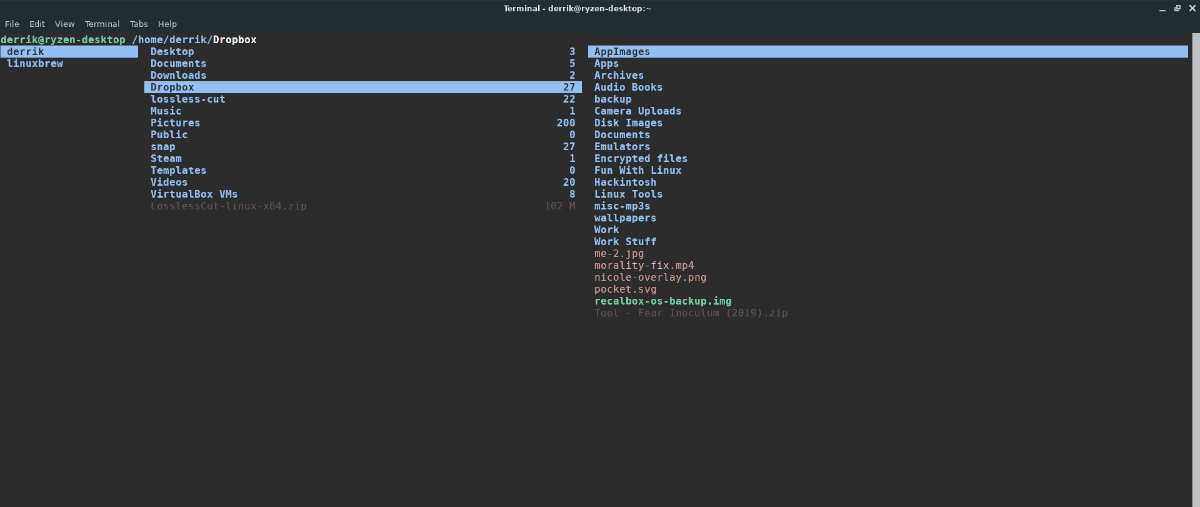
Забележка: в допълнение към клавишите със стрелки е възможно да отворите папки и файлове, като щракнете с мишката.
За да затворите диспечера на файлове на Ranger, натиснете Q.













Коментари